Любую игру можно сделать интереснее и увлекательнее, добавив собственные моды. Вы можете изменять облик персонажей, улучшать текстуры, создавать другие города и даже предметы. Такие возможности есть в утилите Nexus mod manager для игр. Процесс установки и настройки данной программы довольно долгий, зато после этого вы сможете устанавливать моды на игры всего в два клика: программа сама сделает всю работу. Научитесь быстро устанавливать моды и пользоваться программой Nexus mod manager в данной статье.
Установка и регистрация в Nexus mod manager
- Прежде всего, взгляните на список игр, которые поддерживает данная утилита. Именно в эти игры вы сможете устанавливать моды и изменять их.

- Если вы нашли в списке желаемую игру, то зайдите на официальный сайт Nexus mod manager по ссылке http://www.nexusmods.com и кликните на самую верхнюю строку “Install NMM”.
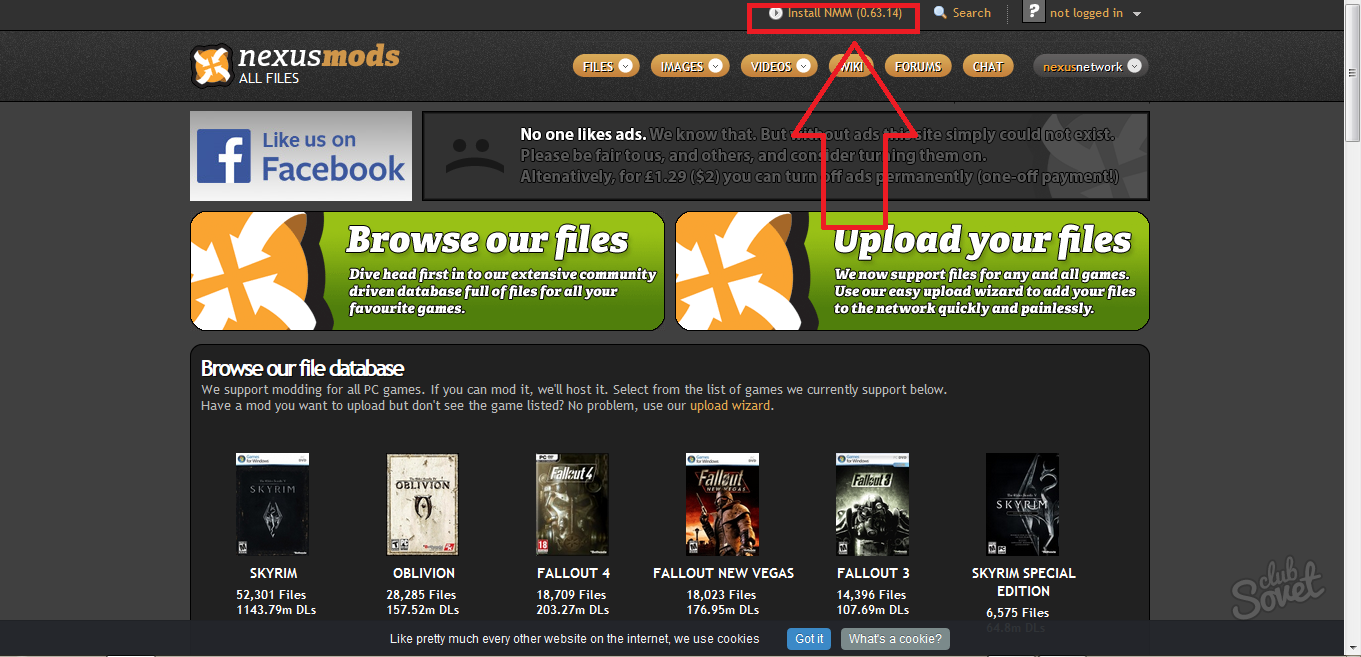
- Выберите свою версию, которая зависит от системы Windows. Прежде чем загрузить установочник, вам будет предложена регистрация.
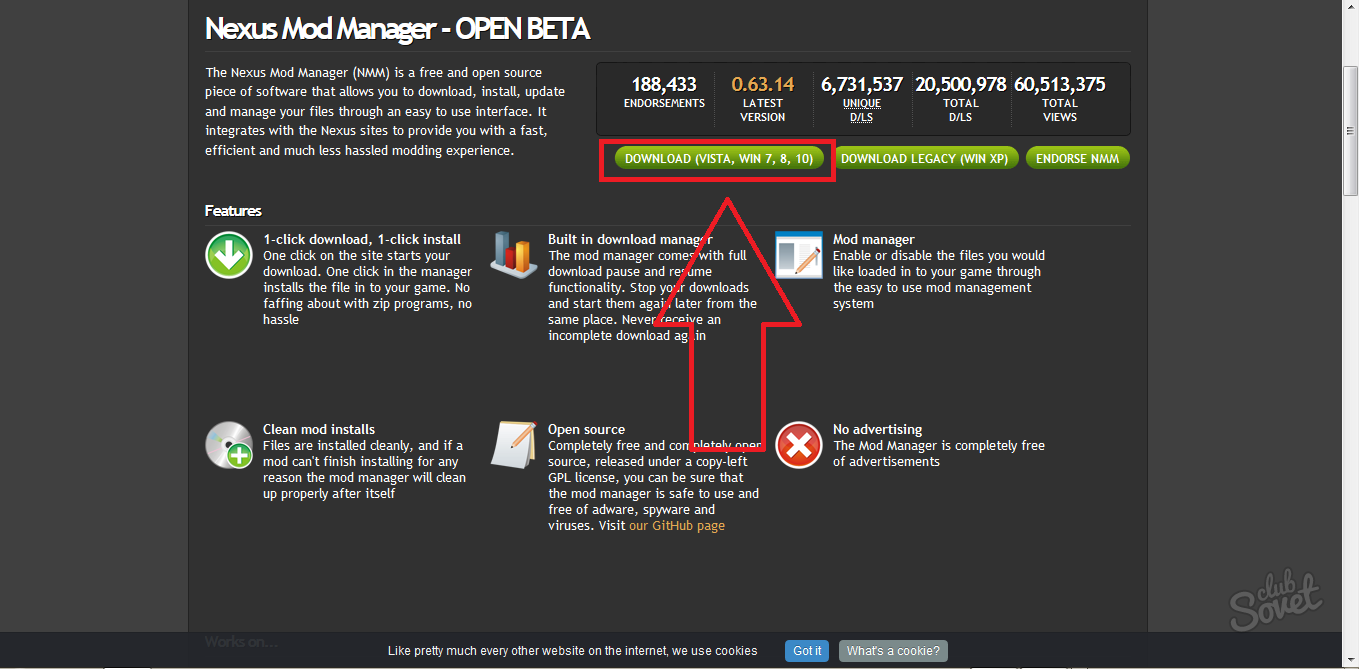
- На экране появилось окно с просьбой зарегистрироваться в системе. Нажмите на ссылку “Register a free account”.
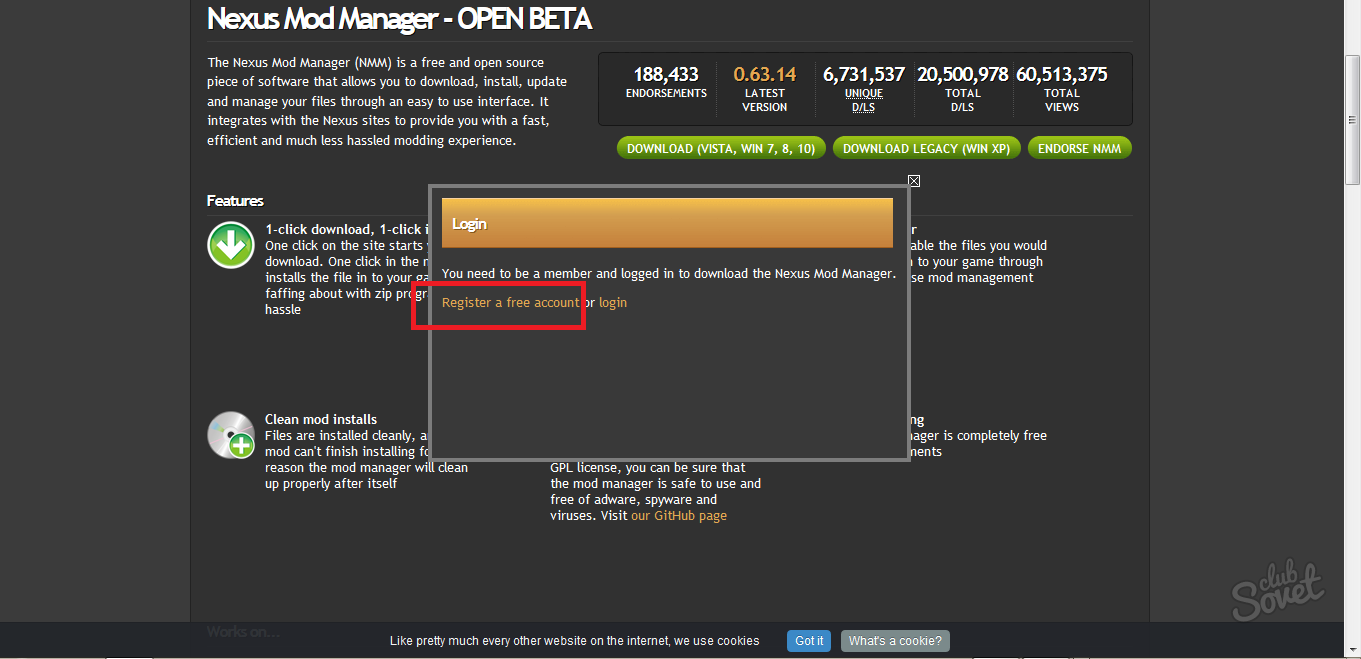
- Будьте внимательны: не отмечайте никакие поля в меню. Это платные подписки, которые не нужны вам на данном этапе. Просто листайте страницу в самый низ.
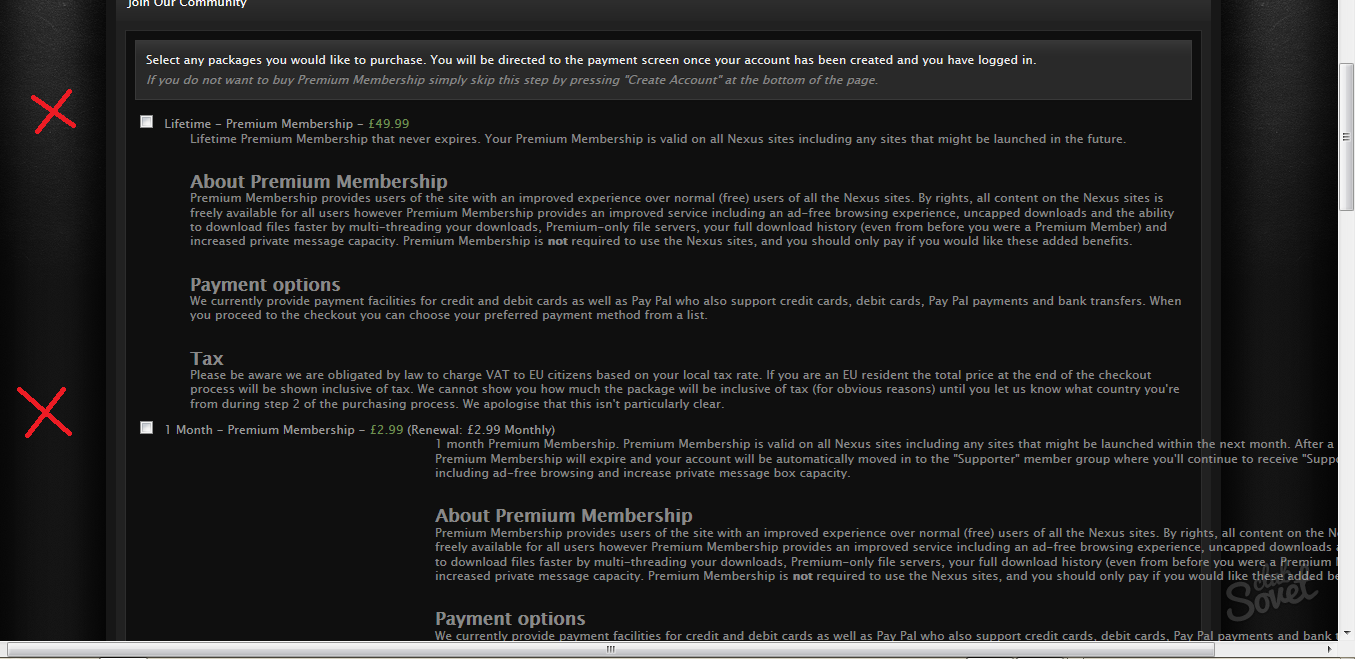
- Вы найдете кнопку “Create account”. Нажмите на нее для продолжения.

Введите ваш логин, который нужно придумать, а также:
- Электронную почту для подтверждения.
- Надежный пароль, повторенный дважды.
- Ваш пол.
- Ответ на вопрос на английском языке. Если у вас низкий уровень владения английским, то проблема легко решается онлайн переводчиками.
- Введите капчу.
Не забудьте поставить галочку снизу о том, что вы согласны с лицензионным соглашением.

Теперь пройдите в свою электронную почту и отыщите письмо от nexusmods. Пройдите по ссылке в этом письме для активации аккаунта.

После этого начнется загрузка установщика программы.
Не забудьте указать желаемую директорию установки и принять ещё одно лицензионное соглашение.
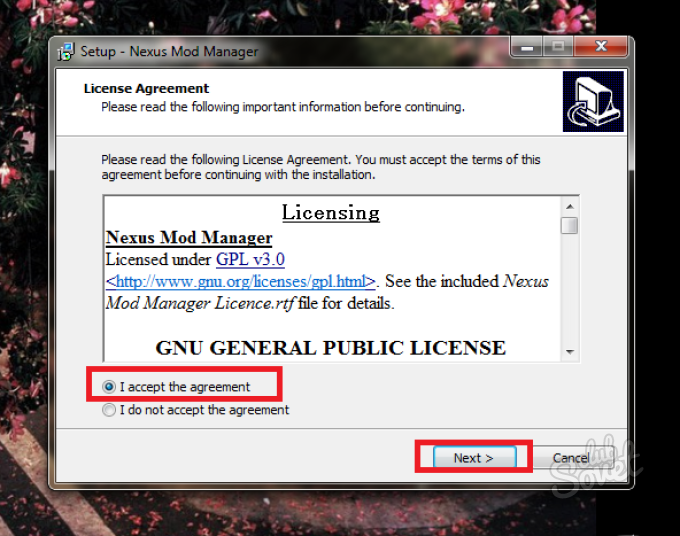
На последнем этапе отметьте все галочки в меню, чтобы настроить правильную ассоциацию файлов.
На этом регистрация и установка Nexus mod manager закончена.
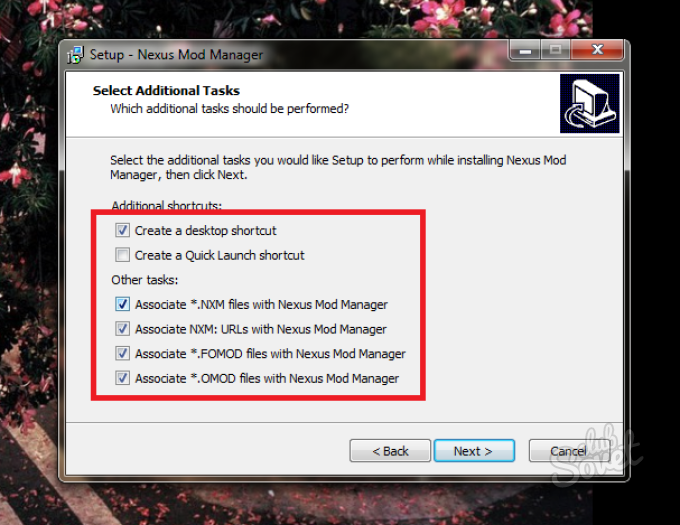
Добавление игр в Nexus mod manager
- Сразу же после установки загрузится Nexus mod manager, и начнется сканирование вашего компьютера на игры. В данном случае, найдена одна игра – Fallout 4. На ее примере и будет показано добавление модов и использование утилиты в данной статье.

- Если остальных игр на вашем компьютере нет, то просто нажмите “Stop Searching” внизу окна. Кликните “Ок”, чтобы Fallout либо другая игра добавилась в каталог.
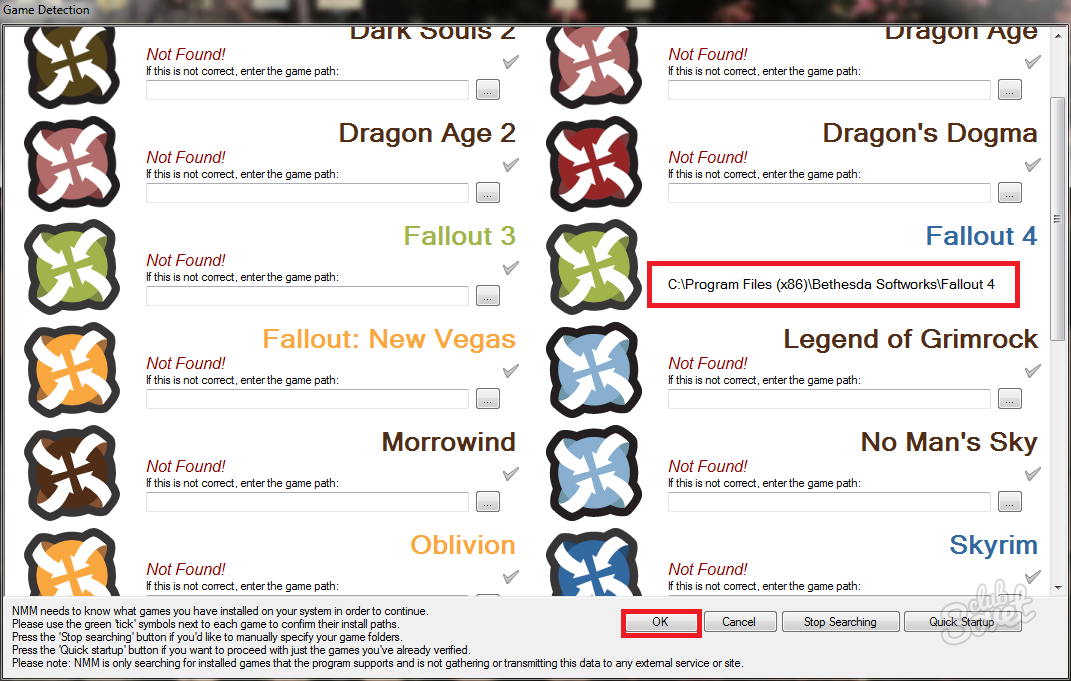
- Вам осталось настроить одно окно. Здесь нужно указать путь для сохранения модов. Если вас устраивает путь, который выбрала сама программа, то просто нажмите “Finish”, если же вы хотите выбрать другое размещение каталога, то кликните на три точки и самостоятельно установите папку.
- Добавление игр в каталог Nexus mod manager происходит именно так. Если программа не может найти игру, хотя она установлена на ваш компьютер, то просто проложите путь вручную.

Как открывать в играх возможность добавления модов через Nexus mod manager
Большинство игр не созданы для модов: в них есть такая возможность, но разработчики ее просто не включили. На примере Fallout 4 посмотрите, как можно такую опцию вернуть в игру.
- Зайдите в папку, где у вас находится игра и найдите файл с расширением .ini
В данном случае, это файл “Fallout4Prefs”. Нажмите на него правой кнопкой мыши и выберете “Открыть через Блокнот”.

- Найдите строку в коде [Launcher] и добавьте туда специальный код “bEnableFileSelection=1” без скобочек. Вписывать его нужно на следующей строке через нажатие клавиши Enter. Сохраните изменения в файле.
- Если вы собираетесь ставить моды на другую игру, то найдите в сети интернет способ именно для нее.

Как ставить моды через Nexus mod manager
На сайте Nexus mod manager вы можете найти огромное множество готовых модификаций для вашей игры. Здесь вы найдете и новые предметы, и текстуры, и полные изменения игр.
- Зайдите на официальный сайт, листайте страницу вниз: вы увидите каталог игр. Нажмите на свою.
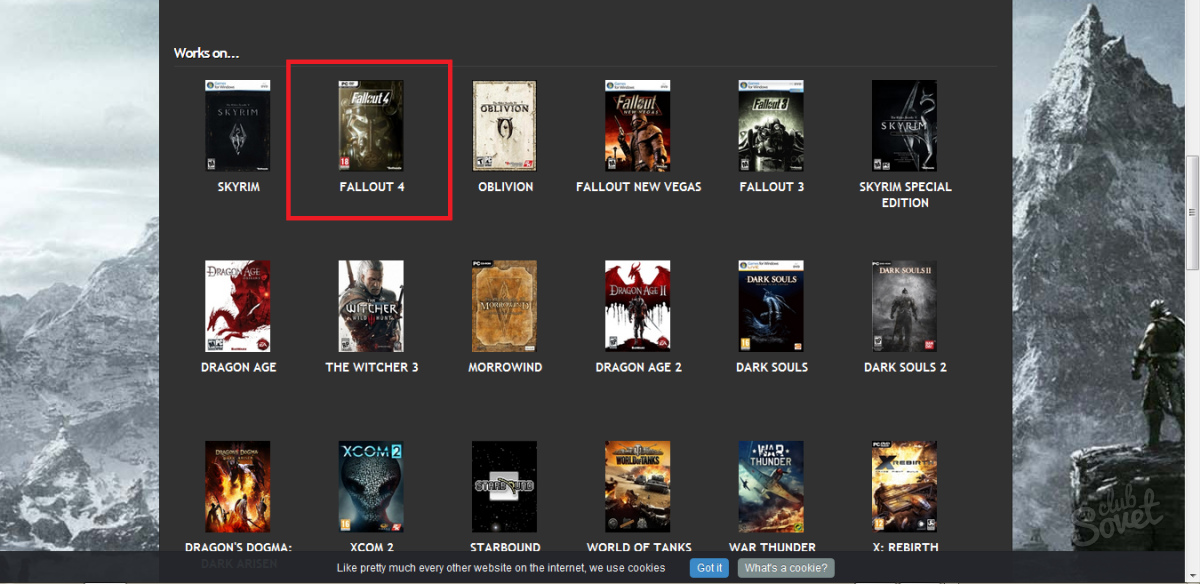
- Перед вами откроется большой выбор модов. Выберете желаемый, внимательно читая описание к нему. В этом вам поможет переводчик в сети интернет.
- Как только вы попадете на страницу мода, сверху появится небольшое меню со вкладками. Выберете “Files”.

- Именно отсюда скачиваются все моды. Лучше кликнуть на вариант “Download with manager”, чтобы программа сама его распознала и вставила в нужное место.
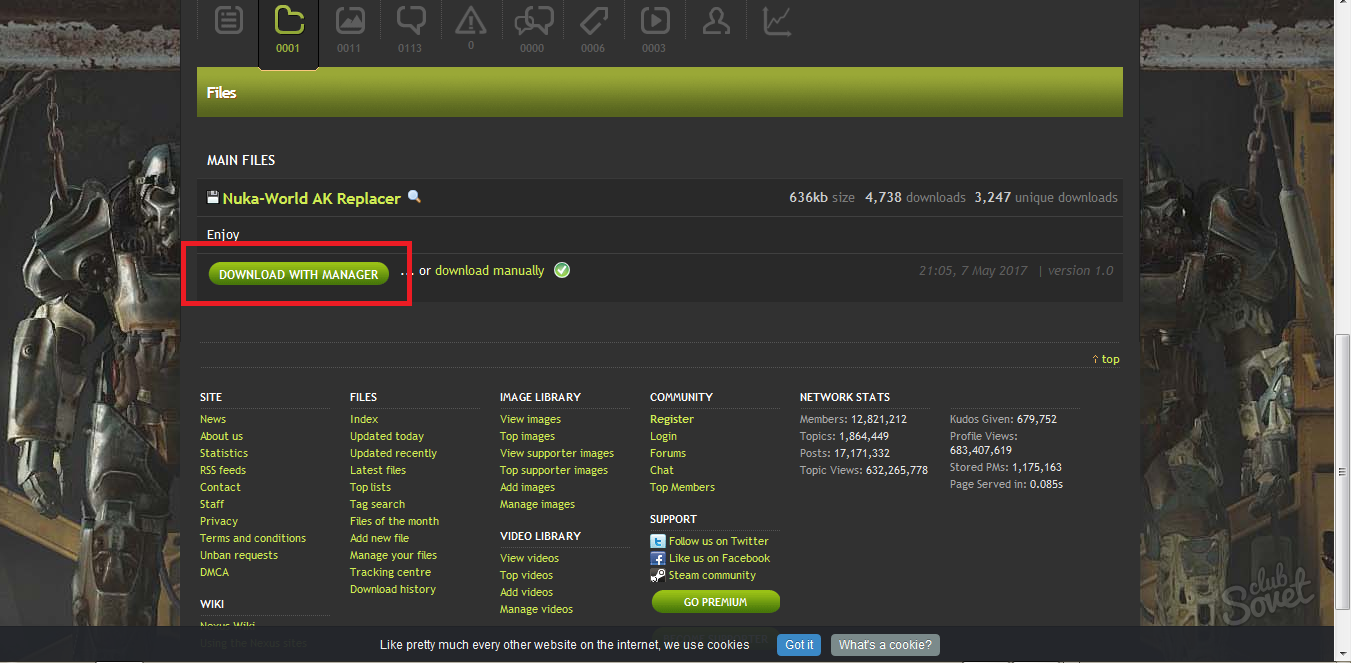
- Откройте окно Nexus mod manager и выберете иконку зеленого крестика, чтобы добавить мод вручную, если программа его не распознала. Также в основном окне вам доступны некоторые другие модификации для игр.
- Теперь вам нужно просто запустить игру и наслаждаться новыми модами от Nexus mod manager. Удалить их также легко, просто кликнув в данном окне по моду и нажав клавишу Delete.































